迅雷下载速度迅雷下载速度真是太慢了
迅雷下载速度和资源有关系吗?
尊敬的迅雷用户,您好: 下载速度快慢是和网络带宽,电脑配置,资源热度以及当时网络的稳定情况有关系的。(网络带宽2*1024)/8=最大下载速度(Kb/S) 这个分数表示资源热度,热度即资源使用度,分母就是当前文件的可链接到的资源总数,分子就是能够通过迅雷下载的资源数即可用资源数。
当分子为0时就无法下载了;相同分母条件下,分子越大,下载速度相对也就越快一些。
亦指下载量,下载的人数越多,热度也就越大.如10/20,这里的20是指当前文件的可链接到的资源总数 10指.能够通过它下载的资源数 数字越大,下载的速度也就越快. 迅雷客户端是没有限制下载速度的,您可以将上传速度调整为最小值“10”。
(打开迅雷7客户端,点击配置中心-我的下载-常用设置,将上传速度调整为“10”) 下载速度,是根据带宽和资源冷热程度而定的,如下载的资源在服务器里资源过少,那么下载速度会相对的减慢的。
如杀软等软件,有进入网速、游戏保护模式,请将这些模式退出。
希望能够帮到您。
更多疑问,欢迎您向迅雷网络平台提问。
为什么迅雷下载的速度那么慢
1、你下载的资源已经没有人上传或暂时没人上传
迅雷、电驴和BT都属于2P2下载系统,就是说这个种子同时下载的人数越多,下载的速度越快,还有就是原始做种的人用什么方式的网络在上传也会影响下载速度的,速度下降或不稳定可能你下载的时间是白天,其它的用户是晚上下载,也可能是这个种子已经不上传或没资源了!你可以调整一下下载的时段 或者找一点热门种子网站发布的种子这样可以提高下载速度!
迅雷下载速度真是太慢了
先检查网络端口是否连接正常 国内ADSL用户的带宽一般都是1M、2M、3M的,理论上的下载速度分别是128K/S、256K/S、384K/S。突发速度会更高。
如果用户在下载时速度能达到理论值那绝对是爽,可是有些朋友反映,他们从来没有达到过这个下载速度,是什么原因呢?是迅雷软件的问题吗?还是你的等级太低?或者怀疑自己的电脑配置太差劲? 只要迅雷资源没问题,迅雷的新版本是绝对能达到这个下载速度的,对于ADSL用户来说,不要怀疑迅雷的软件问题。
至于级别,个人认为只是好玩而已,一般不登陆雷区自动搜索的资源也用不了。
至于电脑配置问题,我想现在没有286了吧~所以,硬件也不是问题所在。
下面提供几种简单的方法来提高你的下载速度,如果效果明显,你就顶一下本帖。
1.不要把迅雷安装在系统分区:系统分区是Windows操作系统的“老巢”每执行一个任务,都要扫描此分区。
迅雷默认安装是系统分区,安装时可以安装到其他分区,可以在一定层次上避免影响系统稳定性和提高迅雷的执行速度。
同上,默认下载目录也不要指定在系统分区。
2..修改系统TCP连接数:为了安全起见,Windows XP SP2将TCP连接数最多限制为10个,但是却影响下载速度,对BT下载影响更大。
迅雷自带“XP系统优化工具”(在迅雷“工具”菜单里),建议修改为最高1024后重新启动电脑。
3.优化配置迅雷参数:在迅雷配置项里,磁盘缓存不要太大,太大将占用更多的物理内存,也将影响系统的执行速度,建议内存512M以下的用户设置低于4096K。
线程也要全开。
4.任务数不要开太多,最好低于3个同时进行的任务。
5.关闭“下载完查杀病毒选项”:卡巴斯基的实时监控足以应付下载中和下载后的文件。
一般情况下,电影是不带病毒的,带病毒的大多数是rar、exe格式的文件,建议有经验的用户可以关闭“下载完查杀病毒选项”。
这一选项只在多文件下载时拖累系统,其他杀毒软件用户可以斟酌关闭。
6.限制上传速度:不限制上传速度将很大程度上降低你的下载速度。
经过试验,限制上传速度为1KB/S时的下载速度为250K/S以上,不限制的话就降低到80~100K/S了。
建议限制上传速度为1~5KB/S。
7.停止BT上传:BT下载完成后5.6测试版默认最少继续上传30分钟,目前用户只能在BT任务完成后手动暂停上传了。
对于上传速度比较大的用户来说,暂停上传将提高其他任务的下载速度。
8.适时利用“暂停”-“开始”按钮:有时候,任务搜索到的资源超过100个,但是速度却降低了,这个时候,你可以先暂停任务,再开始,让服务器重新搜索资源,这时速度明显上升。
此方法95%有效。
9.BT任务时利用“暂停”-“开始”按钮:同上,有时BT资源可能超过1000个,速度一样会慢下来。
暂停-开始重新获得高速下载。
10.减少下载的同时打开的IE窗口数量:对于TW多窗口浏览器用户,不要一次打开太多窗口,内存占用上升将影响下载任务的读写。
11.关闭cidaemon.exe进程:这是一个索引服务,为了让你更加快速的查找文件。
这个系统进程很占用系统内存,启动了这个服务是会在电脑空闲的时候建立索引的,所以机器会变慢!强制结束这个进程,过一会还会自动启动。
你可以通过以下的途径取消该服务:打开“我的电脑”-按“搜索”-“改变首选项”-“制作索引服务”-选“不……” ,最后按确定就行了。
如何提高迅雷的下载速度? 迅雷有个很强的功能:当你启动迅雷进行下载时,它会一边下载,一边搜索可用的其它同名下载资源(这么强的功能,不知道迅雷官方为什么不宣传)。
迅雷搜索可用的下载资源默认线程是5,如果我们将这个数值改大一些,比如改成20,也就意味着你比其他雷友多出四倍的下载资源! 进入迅雷安装目录“X:Program FilesThunderProgram”(“X”为迅雷所在分区的盘符),找到“download.cfg”文件,然后用记事本打开该文件。
打开“download.cfg”文件后,按下“Ctrl+F”组合键,在弹出的查找窗口中输入“[p2s]”,点击“确定”后即可找到字符串“[p2s]”。
我们就是要在这个地方做做文章来提高迅雷的下载速度。
在“[p2s]”这一行后“回车”,输入“thread_num=20”,意思就是将迅雷的默认搜索备用下载资源改为20。
这里值得醒大家的是:迅雷默认的搜索备用下载资源的最大线程数是60,所以你在输入的数值不能大于60。
但是这里也不建议将这个数值修改的过大,这对你所在的网络带宽以及机器配置要求比较高,过高的数值对会给带宽和机器带来比较大的负荷。
可能会有朋友问,为什么不用增加下载线程的方法,而用增加搜索备用下载资源的方法呢? 我给你说一个简单的道理你吧,假设某服务器对每个连接的IP设定了最高连接数为5的通道(即下载线程),就算你将下载线程设置成20也是枉然,因为服务器上只给你开了5个通道。
而搜索备用下载资源则不同了,当你在这个服务器上获得5个线程后,迅雷还会在其它服务器上搜索同名资源,一旦搜索到,迅雷就会同时在搜索到的服务器上开始下载。
经过这么小小的修改,你的下载才会得到真实、有效的提速 优化技巧:迅雷100%提速妙招2008-05-07 21:20大家的下载速度是不是很慢?只有20-30kb对吧? 用了迅雷之后,也只有50-60kb没错吧?请看: 招数一:打开 迅雷-配置-连接 看到"速度"选框,把下载速度限制为2048 上传限制为1 绝对不要不限制 或是看错上传和下载 有用哦!! 招数二:迅雷打开 工具-XP系统优化工具 连接数改1024 1024哦!!! 招数三:注册为了雷友并登录后,可通过在线时长,下载文件等方式获得积分,而不同的积分对应相应的迅雷等级,不同的等级(军衔)对应不同的下载资源,随着等级的提高,会相应的增加等级资源,例如迅雷在下载时最多返回40个资源,当一个迅雷会员是8级的时候,相应的等级资源为8,每次下载时最多就能返回48个资源。
勿容置疑,资源越多,其下载速度自然越快 招数四:让下载线程更多些.在迅雷主窗口中 工具-配置,单击 任务默认属性,再自行设置原始地址下载线程数和 每个下载任务可用的最多线程 即可,建议值分别为8 45
- 迅雷下载速度迅雷下载速度真是太慢了相关文档
- 迅雷提高迅雷下载速度的办法(How to improve the download speed of thunderbolt)
- 迅雷提高迅雷下载速度(Speed up the download speed)
- 迅雷如何禁止局域网用户使用迅雷、限制迅雷下载和上传速度
- 迅雷如何提高迅雷下载速度(How to improve the download speed of thunderbolt)
- 迅雷为什么迅雷下载速度很慢_解决迅雷慢的问题
- 迅雷为什么迅雷下载速度为0_迅雷有资源但是没速度
PIGYun月付14.4元起,美国洛杉矶/韩国VPS七月6折
PIGYun是成立于2019年的国人商家,提供香港、韩国和美西CUVIP-9929等机房线路基于KVM架构的VPS主机,本月商家针对韩国首尔、美国洛杉矶CUVIP-AS29、GIA回程带防御等多条线路VPS提供6-8.5折优惠码,优惠后韩国首尔CN2混合BGP特惠型/美国洛杉矶GIA回程带10Gbps攻击防御VPS主机最低每月14.4元起。下面列出几款不同机房VPS主机配置信息,请留意不同优惠码。...
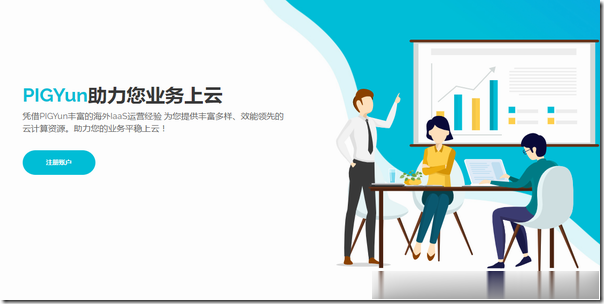
古德云香港cn2/美国cn235元/月起, gia云服务器,2核2G,40G系统盘+50G数据盘
古德云(goodkvm)怎么样?古德云是一家成立于2020年的商家,原名(锤子云),古德云主要出售VPS服务器、独立服务器。古德云主打产品是香港cn2弹性云及美西cn2云服务器,采用的是kvm虚拟化构架,硬盘Raid10。目前,古德云香港沙田cn2机房及美国五星级机房云服务器,2核2G,40G系统盘+50G数据盘,仅35元/月起,性价比较高,可以入手!点击进入:古德云goodkvm官方网站地址古德...
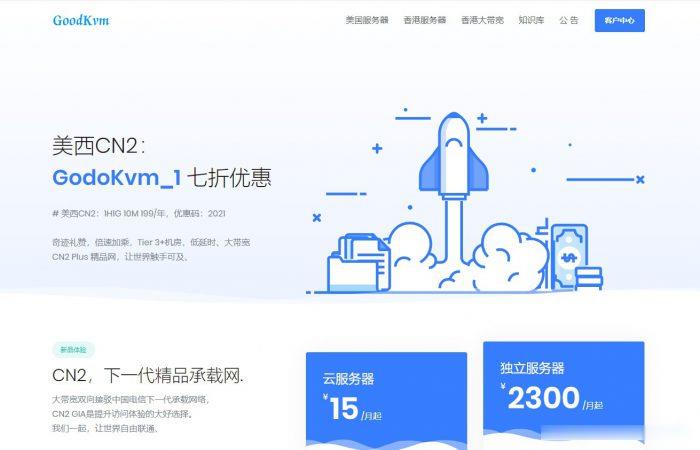
Sharktech$129/月,1Gbps不限流量,E5-2678v3(24核48线程)
Sharktech最近洛杉矶和丹佛低价配置大部分都无货了,只有荷兰机房还有少量库存,商家又提供了两款洛杉矶特价独立服务器,价格不错,CPU/内存/硬盘都是高配,1-10Gbps带宽不限流量最低129美元/月起。鲨鱼机房(Sharktech)我们也叫它SK机房,是一家成立于2003年的老牌国外主机商,提供的产品包括独立服务器租用、VPS主机等,自营机房在美国洛杉矶、丹佛、芝加哥和荷兰阿姆斯特丹等,主...
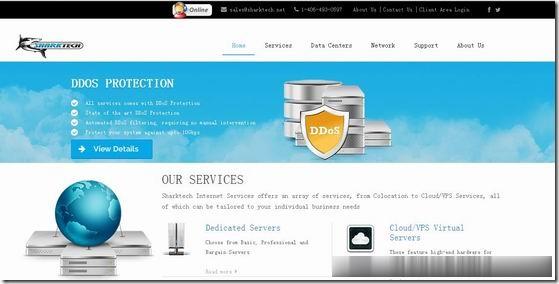
-
朗科ios5债券127支持ipad支持ipadwin7关闭445端口win7系统怎么关闭445和135这两个端口tracerouteLinux 下traceroute的工作原理是什么 !ms17-010win10华为 slatl10是什么型号icloudiphone苹果6显示已停用请连接itunes什么意思micromediawww.macromedia.com 是什么网站www.baidu.jp日本视频怎样看